Win10系统如何校准显示器颜色
有些小伙伴使用电脑时总会觉得无法适应自己电脑显示器的颜色,这与亮度无关,而是与颜色的敏感度挂钩,对于颜色敏感度的需求每个人都不一样,为了让大家有个舒适的视觉感受,今天小编就教大家校正电脑显示器的方法。
具体如下:
1.第一步,在“开始”菜单点击打开“控制面板”,找到“颜色管理”并打开,嫌麻烦也可以在右上角搜索栏搜索并打开。
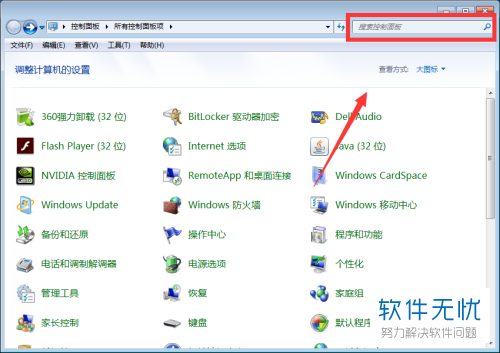
2. 搜索寻找流程如图
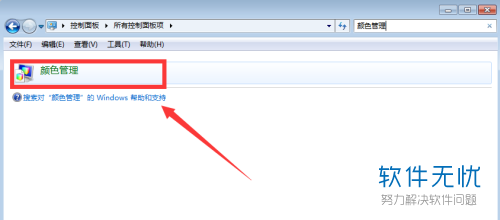
3. 第二步,在颜色管理页面选择“高级”。
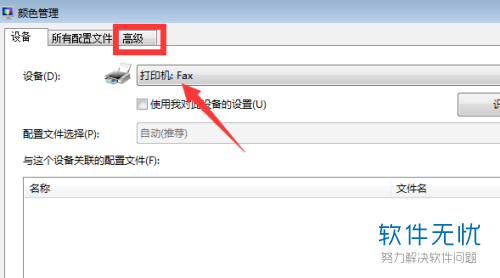
4. 第三步,下图为高级选项框,点击箭头所指“校准显示器”。
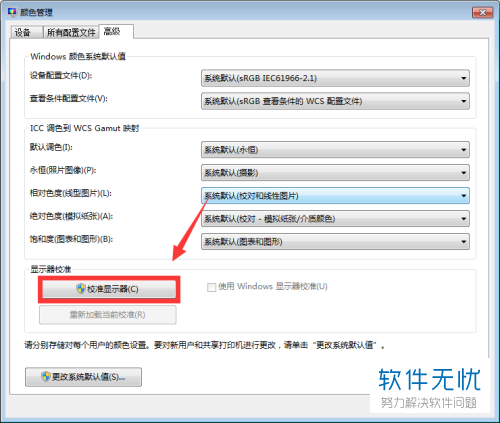
5. 第四步,根据自己需求单击调整。
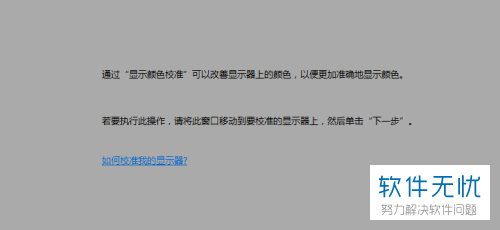
6. 显示器校准依存于你的视觉喜好,调整后的效果往往都是最符合你喜好的。
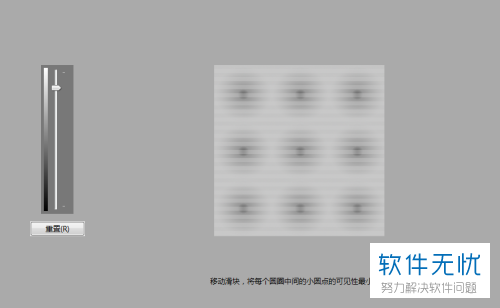
 以上就是校正电脑显示器颜色的简单方法啦。
以上就是校正电脑显示器颜色的简单方法啦。
分享:
相关推荐
- 【win10】 Win10系统如何校准显示器颜色 12-23
- 【其他】 Win10系统怎么校准显示器颜色?win10校准显示器颜色的方法 03-18
- 【其他】 如何在win10系统中校正显示器颜色 09-24
- 【win7】 win7系统下校准显示器颜色的实用方法 03-02
- 【其他】 Win10利用自带的颜色管理校准显示器颜色 10-08
- 【win7】 Win7如何校准显示器颜色(让眼睛感觉舒服) 07-26
- 【win7】 Win7使用自带显示器颜色校准工具校准显示器颜色的方法 12-14
- 【win7】 win7上校准显示器颜色技巧确保颜色在显示器上正确显示 07-03
- 【win10】 Win10系统自定义主题颜色的方法 03-12
- 【win10】 win10系统笔记本接显示器不显示的两种解决方案 08-27
本周热门
-
iphone序列号查询官方入口在哪里 2024/04/11
-
番茄小说网页版入口免费阅读 2024/04/11
-
微信表情是什么意思 2020/10/12
-
192.168.1.1登录入口地址 2020/03/20
-
小鸡宝宝考考你今天的答案是什么 2024/04/17
-
输入手机号一键查询快递入口网址大全 2024/04/11
-
蚂蚁庄园今日答案 2024/04/17
-
抖音巨量百应登录入口在哪里? 2024/04/11
本月热门
-
iphone序列号查询官方入口在哪里 2024/04/11
-
小鸡宝宝考考你今天的答案是什么 2024/04/17
-
番茄小说网页版入口免费阅读 2024/04/11
-
b站在线观看人数在哪里 2024/04/17
-
蚂蚁庄园今日答案 2024/04/17
-
WIFI万能钥匙如何自动打开数据网络 2023/09/19
-
百度地图时光机在哪里 2021/01/03
-
192.168.1.1登录入口地址 2020/03/20
-
输入手机号一键查询快递入口网址大全 2024/04/11
-
抖音网页版登录入口 2024/04/17













